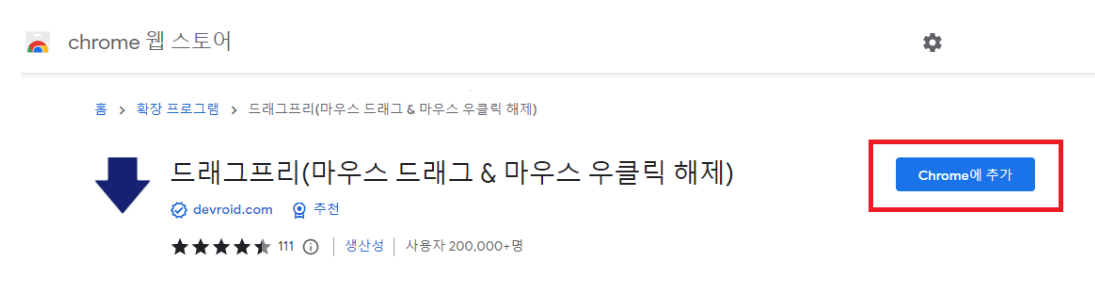티스토리 뷰
목차
복사 금지되어 있어 답답하셨죠? 아래 포스팅을 보면 10초 만에 크롬 복사 방지 해제할 수 있는 방법을 알게 됩니다. PC 버전과 모바일 버전 모두 알려드릴게요.
크롬 PC 복사 방지 해제 방법
1. 드래그 방지 해제
1. 크롬에서 우측 상단의 점 세 개를 클릭한 후 [도구 더 보기]를 누르면 [개발자 도구]가 나옵니다. 또는 F12 버튼을 누르면 됩니다.
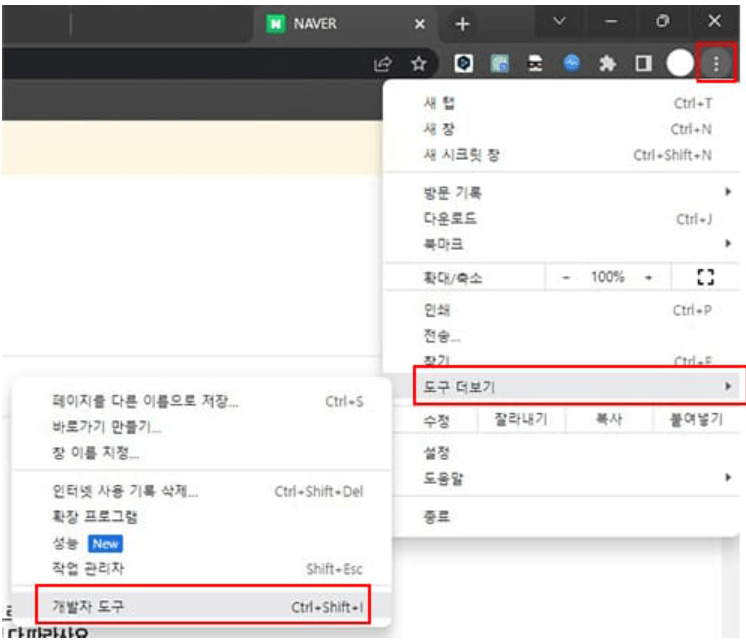
2. 톱니바퀴를 누릅니다.
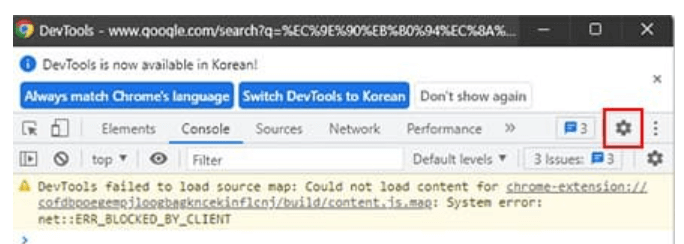
3. 스크롤을 아래로 내리면 Debugger의 Disable JavaScript 를 체크해 줍니다.

4. 글 복사가 됩니다.
2. 확장프로그램
확장프로그램을 다운로드하면 매번 개발자도구를 열지 않아도 되어 편리합니다. 1번만 설정하세요.
1. 드래그프리 프로그램을 다운로드합니다.
2. 확장프로그램 추가를 누릅니다.

3. 설치가 완료된 후 우측 상단의 망치 모양을 누릅니다. 드래그프리 항목의 핀셋 모양을 클릭합니다.
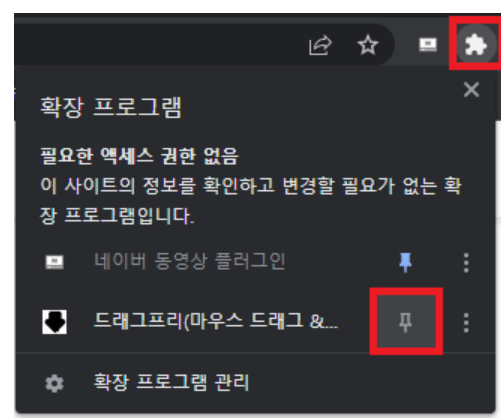
4. [제한풀기]를 누르면 해당 페이지에서 드래그를 할 수 있습니다. 편리하게 텍스트, 사진, 이미지를 복사할 수 있습니다.
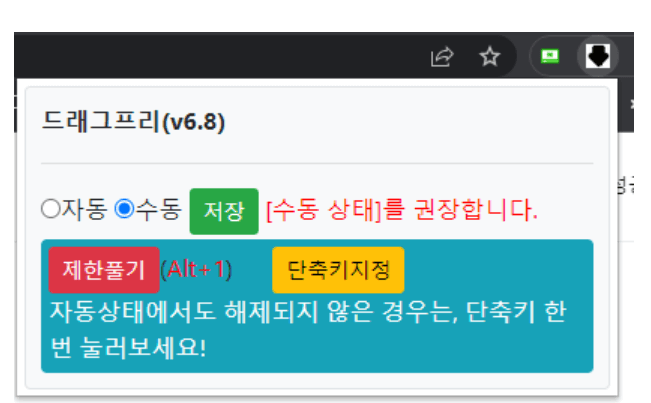
모바일 복사 방지 해제
1. 우측 점 세개를 누릅니다.
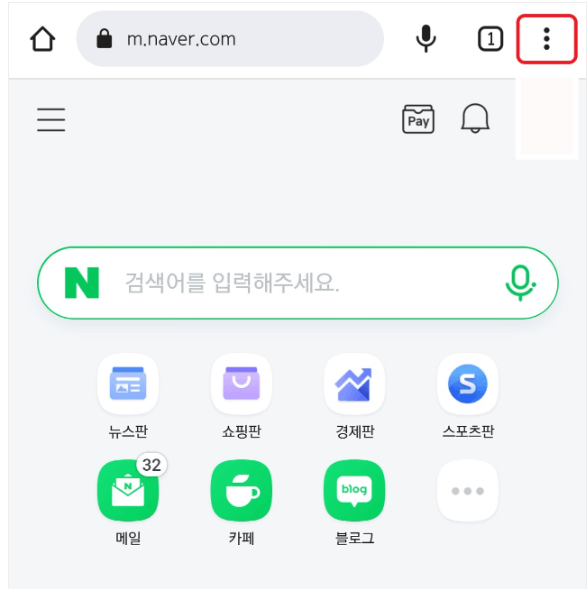
2. [설정]을 클릭합니다.

3. [사이트 설정]을 누릅니다.
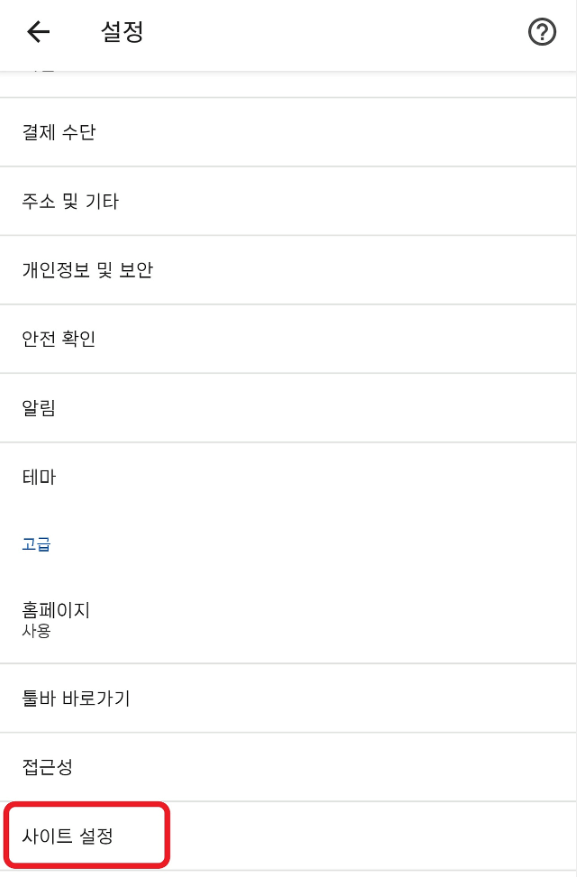
4. [자바스크립트]를 누릅니다.
![자바스크립트]](https://blog.kakaocdn.net/dna/VzXzu/btsHoeIdo3i/AAAAAAAAAAAAAAAAAAAAAP3_yczpIoRtJUWn4rpNXDbh_j03pqb2_RYXd7JAv1S1/img.png?credential=yqXZFxpELC7KVnFOS48ylbz2pIh7yKj8&expires=1767193199&allow_ip=&allow_referer=&signature=l4h9Ow7QqzsF6mYz7PcexO1t4Tg%3D)
5. 아래 모양처럼 활성화시킵니다.

6. 원하는 내용을 복사할 수 있습니다.
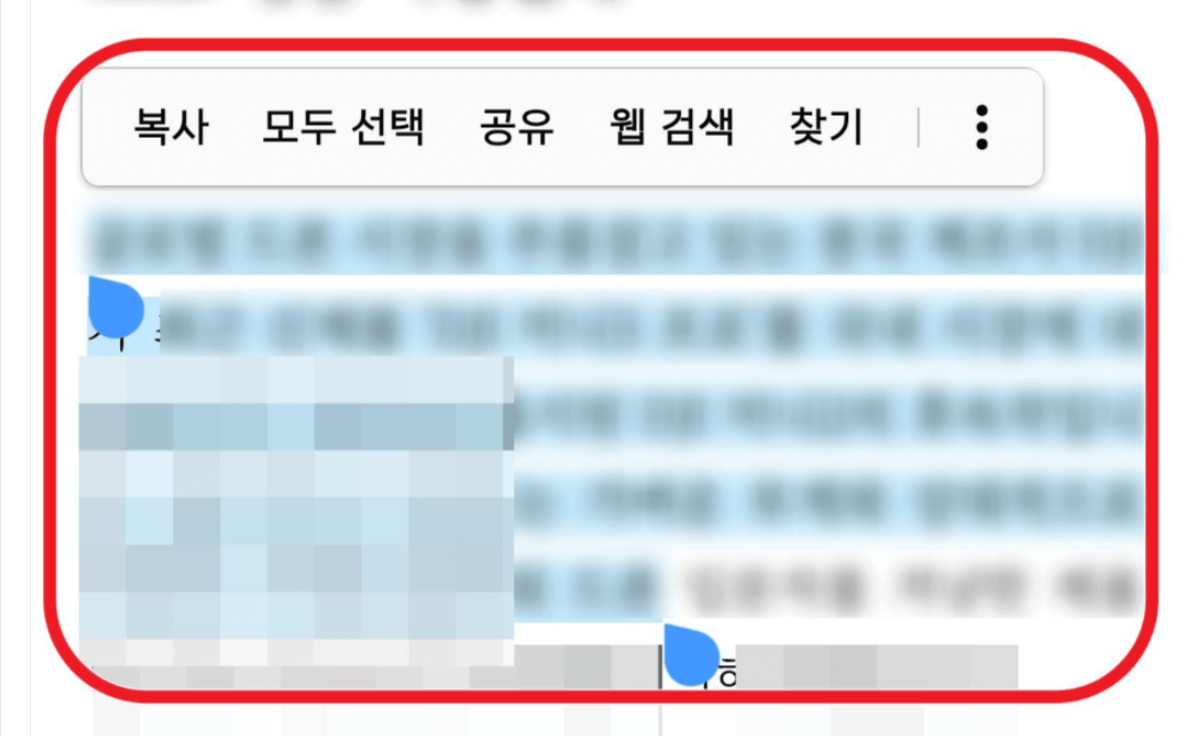
해제하는 이유
✅ 편리한 복사 및 수정: 복사 방지가 해제되면 웹페이지의 내용을 손쉽게 복사할 수 있습니다. 이를 통해 필요한 부분을 발췌하여 별도의 문서에 붙여 넣기하고 수정할 수 있습니다. 이는 작업 효율성을 높일 수 있습니다.
✅ 다양한 활용 가능: 복사 방지가 해제되면 웹페이지의 내용을 자유롭게 활용할 수 있습니다. 예를 들어 개발자나 프로그래밍 학습자들은 코드 샘플을 복사하여 활용할 수 있습니다.
✅ 작업 속도 향상: 복사 방지가 해제되면 웹페이지의 내용을 빠르게 복사하여 활용할 수 있습니다. 이를 통해 작업 속도를 높일 수 있습니다.
✅ 다양한 기능 활용: 크롬 브라우저에는 '드래그 프리' 확장 프로그램과 같은 기능을 통해 복사 방지를 해제할 수 있습니다. 이를 통해 사용자는 웹페이지의 내용을 자유롭게 활용할 수 있습니다.
따라서 복사 방지를 해제하면 작업 효율성이 향상되고, 다양한 활용이 가능해집니다. 이를 통해 사용자는 필요한 정보를 보다 편리하게 활용할 수 있습니다.
꿀팁